- A+
很多朋友都知道安全模式可以在电脑不受干扰的情况下进行修复工作,一般维修人员都会进入安全模式再进行修复的操作,这样才能把电脑系统给恢复,但是有些朋友不知道怎么做,想要自己进入安全模式应该怎么办呢?系统之家小编今天来讲讲Win10在桌面怎么进入安全模式,希望对你有帮助。
Win10在桌面怎么进入安全模式
1、首先我们按"win+i"进入到windows设置页面中。在页面中找到”更新和安全”,选项并点击进入。

2、进入页面后我们在左侧点击恢复,然后在点击高级启动中的“立即重启”按钮。
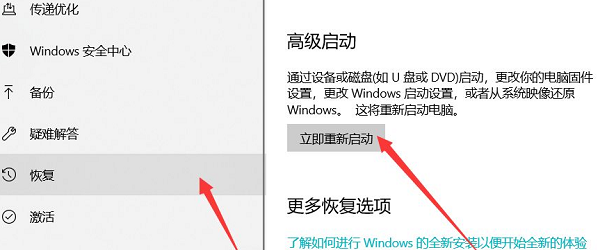
3、接下来系统自动进入安全操作界面,选择“疑难解答”。
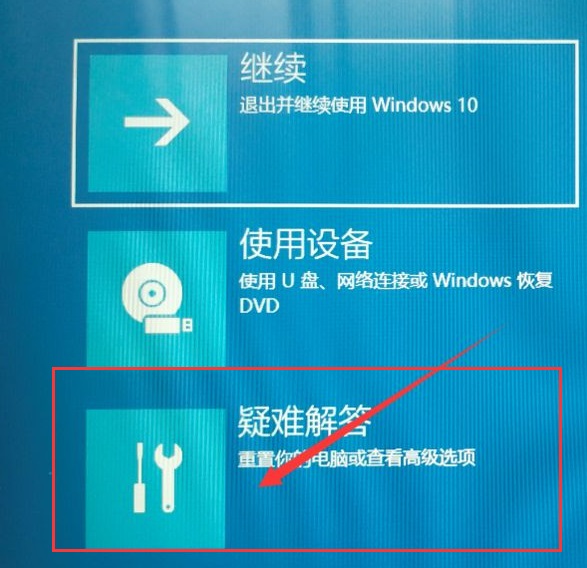
4、进入页面后,我们选择”高级选项“。
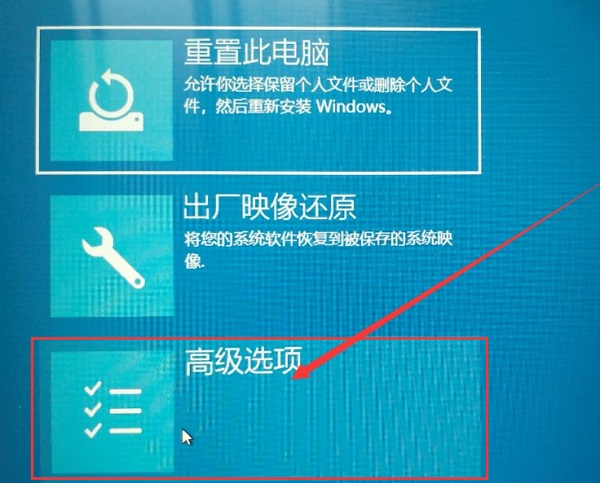
5、进入高级选项后,我们点击选择“启动修复”按钮。
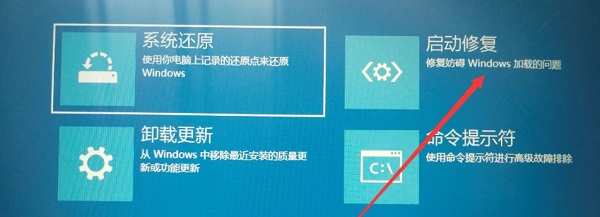
6、在启动设置页面中,点击重启按钮,重启计算机。
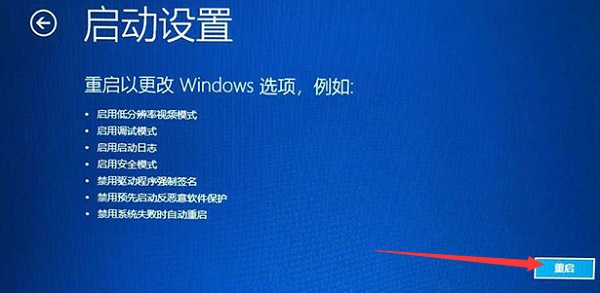
7、当进入重启进入到启动设置界面后,有9个不同的选项,我们是进入安全模式,按一下键盘上的F4,然后就能进入安全模式,可以开始修复电脑了。
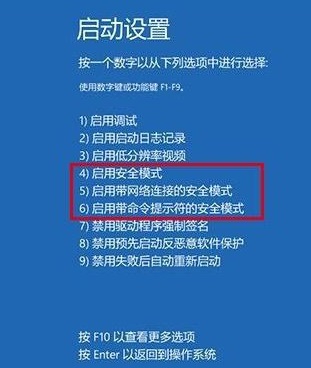
以上就是win10系统如何进入安全模式的方法,是在电脑还可以正常进入桌面的情况下使用的,希望可以帮助到大家。但是还有很多朋友连桌面都进不去,那么就只能通过短时间内重复地开关机来触发显示安全模式选项啦。
希望本文对遇到此故障的朋友有所帮助,如有需要可以在下方留言,进行互动,或者留下您的联系方式,方便沟通交流。欢迎大家分享经典维修案例,软件使用教程技巧等,投稿邮箱:smailmeng2018@163.com.斯维智能科技@恩腾技术圈 WWW.RVIBO.COM.
- 扫一扫关注抖音
-

- 扫一扫关注我们
-


![[系统教程]Win11怎么开启单声道音频模式?](https://www.rvibo.com/wp-content/themes/begin/timthumb.php?src=https://www.rvibo.com/wp-content/uploads/2022/03/20220330013305-69.png&w=280&h=210&a=&zc=1)
![[系统教程]Windows 11错误Hypervisor如何修复?](https://www.rvibo.com/wp-content/themes/begin/timthumb.php?src=https://www.rvibo.com/wp-content/uploads/2022/03/20220330013301-64.png&w=280&h=210&a=&zc=1)
![[系统教程]Win11怎么创建高性能电源计划?](https://www.rvibo.com/wp-content/themes/begin/timthumb.php?src=https://www.rvibo.com/wp-content/uploads/2022/03/20220330013259-78.png&w=280&h=210&a=&zc=1)
![[系统教程]Win11如何通过指针修复错误引用?](https://www.rvibo.com/wp-content/themes/begin/timthumb.php?src=https://www.rvibo.com/wp-content/uploads/2022/03/20220330013253-71.jpg&w=280&h=210&a=&zc=1)

